Info kplace.plala.jpから移設しました
携快電話15のセットアップ
作成日: 2007/01/07■目的
携帯電話の電話帳などのバックアップのために携快電話15を使用します。
購入したのは全キャリア対応版です。Foma/au対応版でも基本的に同じと思われます。
 携快電話15のサイトはこちら
携快電話15のサイトはこちら■携快電話15の概要
携帯電話をPCにUSB接続して携帯電話データの読み込み、書き込み、編集を可能にします。

 今回使用するW44sの機能対応詳細はこちらを参照ください
今回使用するW44sの機能対応詳細はこちらを参照ください■使用環境
OS:Windows XP
PC:IBM ThinkPad X24
ソフト:携快電話15 全キャリア対応
携帯電話:au W44s
■セットアップ
(1)携快電話15のインストール
WinXPにソフトを画面の指示に従って新規インストールします..旧Versionはアンインストール後インストールです。
最初の起動時にソースネクストのWebサイトからアップデータVer9.0.2をインストールすることでW44sがサポートされます。
(2)USBコードの接続
付属のCDMA1用コード(SSC-AUV505K USB-PDCコード+au変換アダプタ)でW44sとPCをUSBコードで接続します。
*Foma用のコードはSSCFUV216Fです。
携帯を接続すると通信ポートにau W44s(com6)が見えるはずです。

*見えない場合はUSBDriverをダウンロードしてインストールすると解決するかもしれません。
 USBコードdriver
USBコードdriver Forma USBコードdriver ..Forma用コードを使用の時
Forma USBコードdriver ..Forma用コードを使用の時(3)メモリカードDriverのインストール
付属のCD-ROMのインストールメニューから
「サウンド&ムービー作成ツール、カードリーダなどを使用する場合はこちらもインストールください」
-> 「カードリーダ付きパッケージに付属しているカードリーダを使えるようにするために、USBドライバをインストールします」
をクリックするとSDおよびメモリスティックを認識できるようになるはずです。...まだ購入していません。
(4)機種設定
携快電話15のメイン画面で「機種設定を行います」をクリックすると設定画面が表示されます。
通信ポートと購入時に指定した暗証番号を入力して機種設定が完了です。
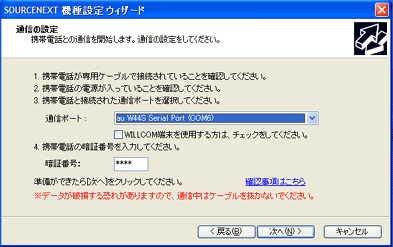
■携快電話15の利用
セットアップを終了したら、アドレス帳の読み書きやほかのメニューを利用できるようになります。
■結果
利用できるまでいくつかの関門がありますが、セットアップを無事に終了しました。アドレス帳のバックアップなど便利です。携帯とPCが通信できて利用可能になるのですが、以下の点で使用できるまでが大変かもしれません。
(1)USBコードが2種類あり、どれを使用すべきか迷います。
コードの型名で指定してくれれば迷うことはないのですが?
(2)PCが携帯を認識しているかどうかの確認方法が明示されていません。
COMポートを確認するように説明があれば、トラブルの時には楽かと思います。
(3)添付CDはW43Sまでサポートです。W44sはアップデータのインストールが必要です。
購入前に確認が必要となります。
 アップデータの詳細確認はこちらからです。
アップデータの詳細確認はこちらからです。(4)機種設定の説明がインストールガイドにありません。
自動設定もされなかったので説明はぜひほしいところです。
(5)Webサポート頁にはアップデータとUSBコードドライバがアップされています。
マニュアルや、SDやMemoryStickなどのDriverなどアップしておいてほしいところです。
■USBコードについて
本ソフトに添付のUSBコードに代えてW44sに付属のUSBケーブルWinを使用しても本ソフトとの通信が可能なことを確認しました。これでPCとの接続をUSBケーブルWinに統合できます。

